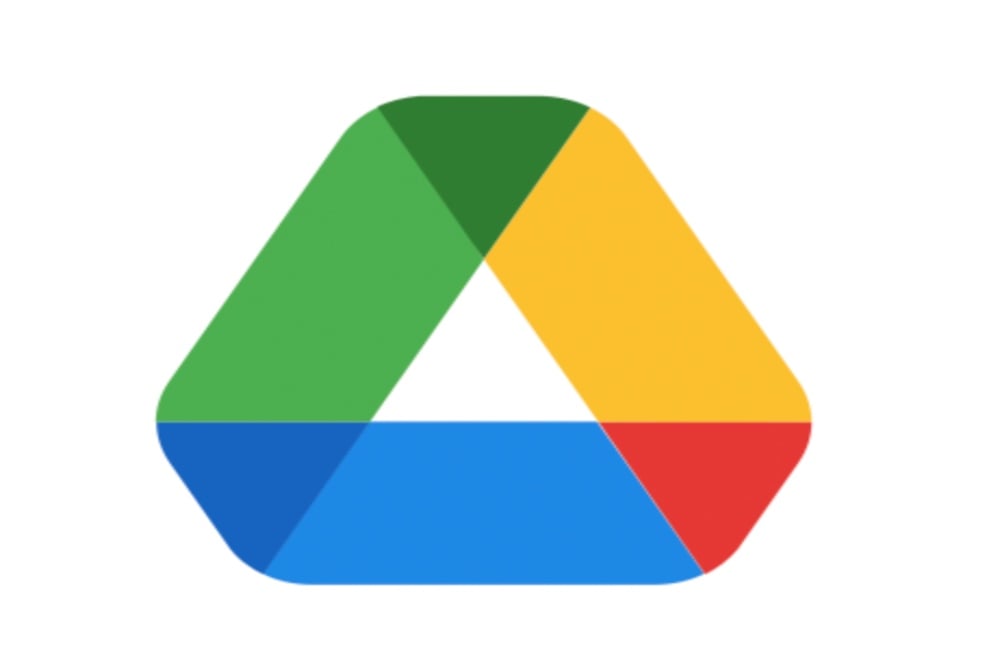Bisnis.com, JAKARTA - Google Drive atau biasa disebut juga 'Penyimpanan cloud', adalah tempat untuk menyimpan semua file dan dokumen Anda yang tersimpan secara daring (online).
Layanan milik Google ini memiliki lebih dari 2 miliar pengguna aktif setiap bulannya, menurut laporan dari Patronum.
Anda akan diberikan penyimpanan sebesar 15GB jika tidak berlanggan atau membayar untuk akun Google Drive Anda setiap bulannya. Penyimpanan tersebut nantinya akan cepat terisi dan penuh.
Berikut merupakan tips untuk mengatasi dan mengosongkan penyimpanan Anda secara gratis!
1. Hapus Files yang Paling Besar
Jika Anda ingin menyimpan sebagian besar item Anda di Google Drive dan Gmail, Anda dapat mengosongkan ruang dengan menyortir setiap layanan berdasarkan ukuran file dan menghapus hanya satu atau dua file besar daripada beberapa puluh item yang lebih kecil.
Menghapus satu atau dua video yang memakan beberapa GB lebih mudah daripada menyortir ratusan dokumen lama dengan ukuran file yang serupa untuk memutuskan mana yang bisa dihapus.
2. Kosongkan Folder Spam di Gmail
Folder "Spam" di Gmail adalah tempat di mana email yang dianggap sebagai spam atau pesan yang tidak diinginkan secara otomatis dipindahkan oleh sistem filtrasi Gmail. Hal itu dapat memakan data yang tidak perlu di akun Gmail Anda dan menghapusnya merupakan cara untuk mengosongkan penyimpanan.
Berikut cara mengosongkan folder Spam di desktop Anda.
1. Masuk ke akun Gmail Anda.
2. Setelah Anda masuk, klik Spam di sisi kiri layar. Jika Anda tidak melihat Spam, klik More dan Spam seharusnya muncul dalam menu yang diperluas.
3. Di folder Spam Anda, klik Hapus Semua Pesan Spam Sekarang.
4. Klik OK.
3. Periksa dan Kosongkan Google Photos
Mengingat foto dan video cenderung menghabiskan lebih banyak ruang dibandingkan file berbasis teks, disarankan untuk meninjau dan menghapus media lama secara berkala untuk mengosongkan ruang penyimpanan. Google menawarkan penyimpanan gratis sebesar 15 GB kepada pengguna, termasuk Google Photos.
Google Photos tidak menyediakan opsi untuk mengurutkan file dari yang terbesar ke terkecil, sehingga memerlukan penghapusan manual. Untuk mengukur konsumsi penyimpanan suatu file, pengguna dapat memilihnya dan mengklik ikon "i" untuk mendapatkan informasi dari menu atas.
Untuk pengguna desktop, berikut panduan cara menghapus foto dan video dari Google Foto:
1. Buka Google Foto di browser desktop Anda.
2. Arahkan ke foto atau video yang ingin Anda hapus.
3. Klik pada file untuk memilihnya.
4. Dari menu atas, klik ikon "i" untuk melihat rincian file dan penggunaan penyimpanan.
5. Setelah meninjau informasi, klik tombol hapus untuk menghapus file yang dipilih.
6. Konfirmasikan penghapusan saat diminta.
Dengan mengelola perpustakaan Google Foto secara rutin, Anda dapat mengoptimalkan ruang penyimpanan dan memastikan penggunaan alokasi 15 GB secara efisien.
4. Pindahkan ke Komputer atau Hard Drive
Jika kapasitas penyimpanan Anda hampir mencapai batas maksimum dan tidak memungkinkan lagi untuk menyimpan item tambahan di Google Drive, Gmail, atau Google Foto, solusi alternatifnya adalah dengan mengunduh item tersebut dan menyimpannya langsung di hard drive komputer Anda.
Berikut adalah langkah-langkahnya untuk mengunduh semua file Google Anda agar dapat disimpan di hard drive lain:
1. Buka dan login ke akun Google Drive atau Google Foto Anda melalui desktop.
2. Pilih file atau foto yang ingin Anda unduh.
3. Klik pada ikon tiga titik yang bertumpuk di pojok kanan atas layar Anda.
4. Pilih opsi "Unduh". Harap dicatat bahwa jika Anda mengunduh dari Gmail, pesan akan diunduh sebagai file .eml.
5. Setelah file atau foto berhasil diunduh dan dipindahkan ke hard drive komputer Anda, Anda dapat menghapusnya dari akun Anda serta mengosongkan tempat sampah untuk membebaskan ruang penyimpanan.
Dengan mengikuti langkah-langkah ini, Anda dapat mengelola penyimpanan Anda dengan lebih efisien dan memastikan bahwa data Anda tetap tersedia meskipun kapasitas penyimpanan Google Drive Anda mencapai batasnya. (Muhammad Diva Farel Ramadhan)